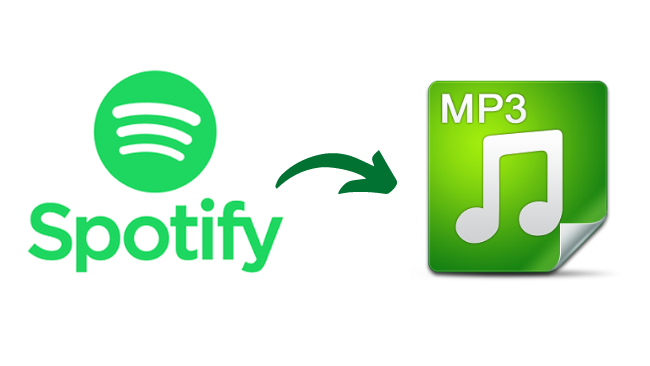Музыка угуу - эс алуунун эң жакшы жолу. Бардык музыкалык агым кызматтарынын ичинен Spotify сиз ишене турган эң жакшысы. Ал DRM менен чектелген жазылган музыкалык подкасттарды, анын ичинде китепканасында 70 миллиондон ашык ырларды камсыз кылат. Сиз сүйүктүү музыкаңызды жанр, аткаруучу же альбом боюнча таба аласыз.
Spotify жазылуунун эки түрүн сунуштайт - Акысыз жана Премиум. Акысыз колдонуучулар ырларды акысыз, бирок жарнак колдоосу менен ырдай алышат, ал эми Premium колдонуучулары жарнамасыз тректерди оффлайн режиминде уга алышат. Бирок, акысыз жана премиум файлдарына Spotify музыкасын жергиликтүү файлдар катары сактоого уруксат берилбейт. Сен каалайсыңбы альбомдорду Spotifyдан MP3ке жүктөп алыңыз жана аларды компьютериңизге сактаңызбы?
Эгер жообуңуз ооба болсо, сиз жөн гана окуй аласыз. Төмөндө мен сизге Spotify'дан альбомдорду кантип компьютерге жүктөп алып, аларды MP3 катары сактоону көрсөтөм, этап-этабы менен нускамалар. Албетте, сиз дагы ушул эле ыкманы колдонуп, ырларыңызды, ойнотмо тизмелериңизди, подкасттарыңызды же аудиокитептерди Spotify'дан MP3 форматына жүктөп алып, сактай аласыз.
Part 1. Best Spotify Album Downloader – Spotify Music Converter
Spotify Music Converter колдонууга оңой, бирок эффективдүү музыканы конвертер куралы. Бул Spotify акысыз жана акы төлөнүүчү колдонуучуларына Spotify альбомдорун, ойнотмо тизмелерин, ырларын жана подкасттарын Mac жана Windows компьютерлеринде MP3, AAC, WAV, FLAC, M4A жана M4Bге жүктөп алып, конвертациялоого жардам берет. Конверсиядан кийин, сиз бул жергиликтүү файлдардын бардыгын 100% оригиналдуу үн сапаты жана ID3 теги менен ала аласыз, анын ичинде аталышы, аткаруучусу, мукабасы, жанры ж.б. Мындан тышкары, Spotify Music Converter аны жакшыраак жана эң акыркы тутумга жана Spotify менен толук шайкеш келтирүү үчүн дайыма жаңыртылып турат.
Spotify Music Converter өзгөчөлүктөрү
- Spotify альбомдорун оңой жүктөп алып, MP3ке айландырыңыз
- Конверсиядан кийин сапаты жоголбойт
- Бир нече чыгаруу форматтарын колдоо
- ID3 тэгдерин жана метадайын маалыматын сактаңыз
- Достук колдонуучу интерфейси менен колдонуу оңой
2-бөлүк. Spotify альбомдорун кантип жүктөө жана MP3ке айландыруу керек
Биринчиден, мурунтан эле орнотулганыңызды текшериңиз Spotify Music Converter жана компьютериңиздеги Spotify тиркемеси. Болбосо, азыр жасай баштаңыз. Андан кийин Spotify'дан альбомдорду жүктөп алып, Spotify Music Converter аркылуу компьютериңизге MP3 файлдары катары сактоо үчүн төмөндөгү окуу куралын аткарсаңыз болот. Акыр-аягы, бул тууралуу дагы эле түшүнүксүз болсоңуз, видеону көрө аласыз.
Бекер жүктөп алуу Бекер жүктөп алуу
1-кадам. Spotify Music Converterди ишке киргизиңиз
Компьютериңизде Spotify Music Converter программасын иштетиңиз жана төмөндө так жана кыска интерфейсти көрөсүз. Интерфейсте сиз бир нече функционалдык баскычтарды көрө аласыз.

Кадам 2. Spotify Music Converter үчүн Spotify альбомдорун кошуңуз
Андан кийин Spotify Music Converterге айландыргыңыз келген альбомду сүйрөп барып таштаңыз. Же альбомдун URL дарегин көчүрүп, шилтемени Spotify Music Converter интерфейсинин издөө кутусуна чаптаңыз. "+" баскычын чыкылдатыңыз жана бардык музыкалык тректер автоматтык түрдө жүктөлөт.
Кадам 3. Output Format катары MP3 тандоо
Андан кийин сөлөкөткө өтүңүз Меню жогорку оң бурчунда жана чыкылдатуу ' Preferences ' > ' айландыруу ', анда сиз чыгаруу форматын тандап, чыгаруунун сапатын, конверсия ылдамдыгын, чыгаруу жолун ж.б. Spotify альбомдорун компьютерге MP3 файлдары катары сактоо үчүн, чыгаруу форматы катары MP3ти тандаңыз.

4-кадам. Spotify альбомун MP3ке жүктөп алыңыз
Сиз азыр "бассаңыз болот айландыруу » конверсияны баштоо үчүн төмөнкү оң бурчта. Конверсия бир нече мүнөттөн кийин аяктаганда, бардык альбом тректер MP3 форматында жүктөлүп, компьютериңизге сакталат. Сиз анда аларды таба аласыз " Айландырылды » түбүнө жана андан ырахат ала баштаңыз.

Бекер жүктөп алуу Бекер жүктөп алуу
Partie 3. FAQ sur Spotify Album to MP3
Ошентсе да, кээ бир колдонуучулардын Spotify'дан музыканы жүктөп алуу боюнча суроолору бар. Бул бөлүктө биз бул көп берилүүчү суроолорду, ошондой эле аларды кантип чечүү керектигин табабыз.
Q1. Spotify'дан альбомдорду жүктөй аласызбы?
Жана: Албетте, Spotify'дан альбомдорду офлайн режиминде угуу үчүн бир нече чыкылдатуу же түзмөгүңүздө таптап жүктөп алсаңыз болот. Бирок, Spotify'дан музыканы жүктөп алуудан мурун Spotify Premium кызматына жазылышыңыз керек.
Q2. Кантип Spotify-ды MP3ке бекер айландырса болот?
Жана: Spotify'ды MP3ке бекер айландыруу үчүн, сиз Spotify жазгычын акысыз колдонсоңуз болот. Бирок бул акысыз аудио жазгычтар менен чыгаруу сапаты начар болмок. Кесипкөй Spotifyдан MP3ке конвертер сыяктуу Spotify Music Converter конверсиядан кийин аудио сапатын жоготпостон сактай алат.
Q3. Spotify жүктөп алууда чектөө барбы?
Жана: Spotify жүктөөлөргө чектөө койду. Сизге 10 000ге чейин ырларды беш башка түзмөккө жүктөп алууга гана уруксат берилет. Бирок, эгер сиз жүктөө чегинен өтүүнү кааласаңыз, Spotify Music Converter сыяктуу Spotify жүктөөчүсүн колдонуп көрүңүз.
Q4. Spotify'дан музыканы премиумсуз кантип жүктөп алам?
Жана: Spotify'дан музыканы премиумсуз жүктөп алуу үчүн, профессионалдуу Spotify жүктөөчүсүн же акысыз аудио жазгычты колдонсоңуз болот. Түпнуска үн сапаты үчүн Spotify профессионалдуу жүктөөчүсүн колдонууну сунуштайбыз.
Жыйынтык
Spotify чынында эле музыка агымы үчүн жакшы жер жана адамдардын көпчүлүгү, өзгөчө жаштар, аны жакшы көрөт. Эгер сиз Spotify музыкасын оффлайн режиминде уккуңуз келсе, айына 9,99 доллар турган Premium кызматына өтүүнү тандасаңыз болот. Эгер сизде кичинекей бюджет болсо, бирок дагы эле Spotify альбомдорун MP3ке жүктөп алгыңыз келсе, анда ойлонуп көрсөңүз болот Spotify Music Converter . Бул пайдалуу музыканы конвертер куралы Spotify музыкасын жоготуусуз сапатта оффлайн угуу үчүн жүктөп алууга жардам берет. Эгер сизге жакса, төмөнкү акысыз жүктөп алыңыз жана аракет кылыңыз!